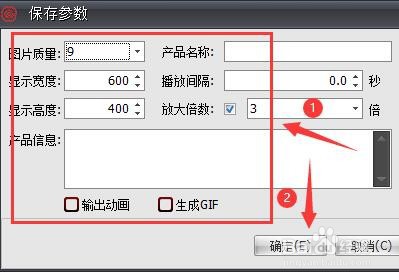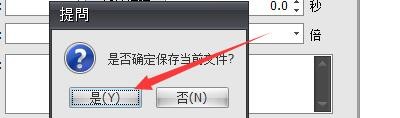3D自动成像软件如何手动生成文件
1、点击“3D自动成像软件”
2、在弹出窗口中,点击“手动生成”
3、在弹出窗口中,点击“选择图片”
4、此时,弹出本地窗口中,选择需要添加的图片,如:点击“1.jpg”,点击“打开”
5、图片添加完成后,点击“确定”
6、在弹出窗口中,设置“保存文件名称”,并点击“确定”
7、在弹出窗口中,设置保存参数,点击“确定”
8、在弹出窗口中,点击“是”
9、此时,弹出手动生成完成
声明:本网站引用、摘录或转载内容仅供网站访问者交流或参考,不代表本站立场,如存在版权或非法内容,请联系站长删除,联系邮箱:site.kefu@qq.com。
阅读量:70
阅读量:50
阅读量:69
阅读量:59
阅读量:34